Jupyter Notebook 使用入门
Jupyter Notebook 简介与安装
Jupyter Notebook 是一款开放源代码的 Web 应用程序,可让我们创建并共享代码和文档。
它提供了一个环境,你可以在其中记录代码,运行代码,查看结果,可视化数据并在查看输出结果。
安装方法参考官网
jupyter notebook常用快捷键
两种键盘输入模式介绍
Jupyter Notebook 有两种键盘输入模式:
编辑模式,允许你往单元中键入代码或文本;
按"Enter"键进入到编辑模式,此时单元框为绿色:

命令模式,键盘输入运行程序命令;
按"Esc"键进入到命令模式,此时单元框为蓝色:

查看快捷键的方式
- 直接按“Ctrl+Shift+P”
- help->Keyboard Shortcuts
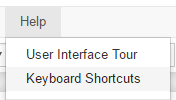
- 点击工具栏的键盘键:

- 命令模式下直接使用快捷键
h。
命令模式下常用的快捷键
- Shift-Enter : 运行本单元,选中下个单元
- Ctrl-Enter : 运行本单元
- Alt-Enter : 运行本单元,在其下插入新单元
- Y : 单元转入代码状态
- M :单元转入markdown状态
- R : 单元转入raw状态
- 1 : 设定 1 级标题
- 2 : 设定 2 级标题
- 3 : 设定 3 级标题
- 4 : 设定 4 级标题
- 5 : 设定 5 级标题
- 6 : 设定 6 级标题
- A : 在上方插入新单元
- B : 在下方插入新单元
- X : 剪切选中的单元
- C : 复制选中的单元
- Shift-V : 粘贴到上方单元
- V : 粘贴到下方单元
- Z : 恢复删除的最后一个单元
- D,D : 删除选中的单元
- Shift-M : 合并选中的单元
- Ctrl-s : 文件存盘
- H : 显示快捷键帮助
编辑模式下常用的快捷键
- Tab : 代码补全或缩进
- Shift-Tab : 提示
- Ctrl-] : 缩进
- Ctrl-[ : 解除缩进
- Shift-Enter : 运行本单元,选中下一单元
- Ctrl-Enter : 运行本单元
- Alt-Enter : 运行本单元,在下面插入一单元
一些使用技巧
Markdown输入公式
markdown 单元格还支持 LaTex 语法:
$$\int_0^{+\infty} x^2 dx$$
显示效果:
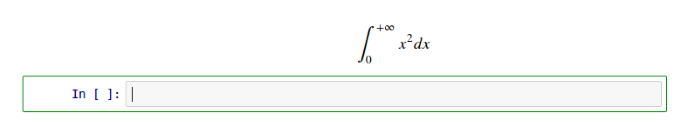
改变默认路径
使用命令行输入:
jupyter notebook --generate-config

打开jupyter_notebook_config.py文件找到:

将其修改为自己的路径,例如:
c.NotebookApp.notebook_dir = 'E:\Jupyter'
保存即可。
Matplotlib 集成
要想在 Jupyter notebook 中使用 matplotlib,需要告诉 Jupyter 获取 matplotlib 生成的所有图形,并将其嵌入 notebook 中。为此,需要:
%matplotlib inline
具体效果:
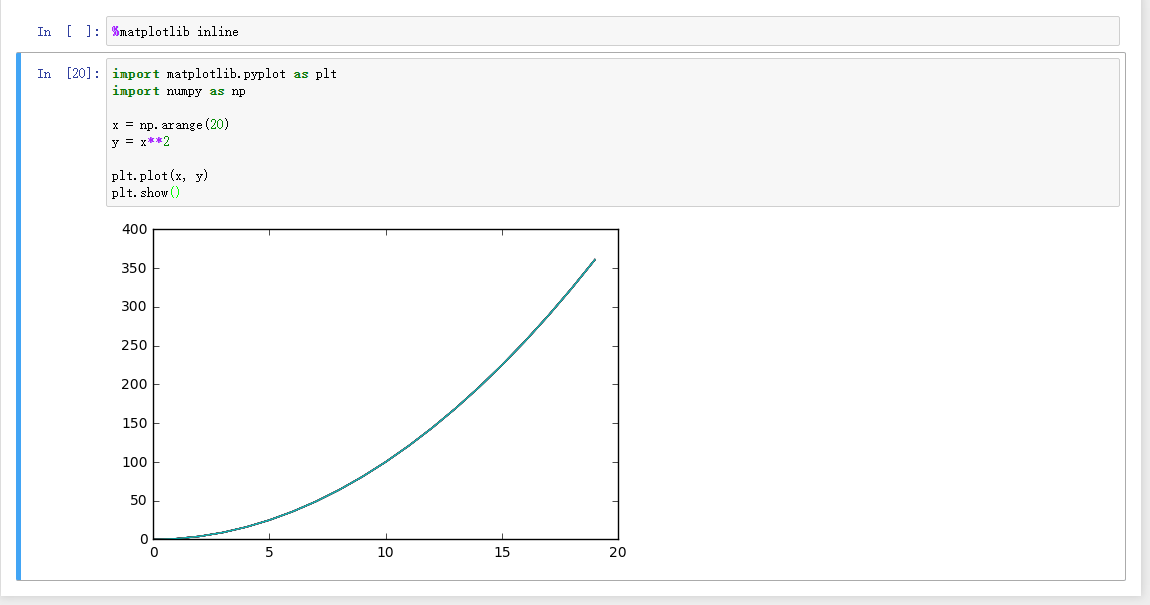
Jupyter Notebook 使用入门的更多相关文章
- Jupyter Notebook 快速入门
Jupyter Notebook(此前被称为 IPython notebook)是一个交互式笔记本,支持运行 40 多种编程语言.在本文中,我们将介绍 Jupyter notebook 的主要特性,以 ...
- Windows7下Jupyter Notebook使用入门
目录 一.Jupyter简介 二.Jupyter安装 2.1 python 3安装 2.2 Jupyter 安装 三.Jupyter使用示例 四.Jupyter常用命令 五.其他说明 一.Jupyte ...
- Jupyter Notebook 快速入门[转]
Jupyter Notebook(此前被称为 IPython notebook)是一个交互式笔记本,支持运行 40 多种编程语言.在本文中,我们将介绍 Jupyter notebook 的主要特性,以 ...
- 安装、配置Jupyter Notebook快速入门教程
What? Why? How? ---安装 ---启动 ---关闭 ---保存 Markdown语法 Magic关键词 转换notebook--toHTML 创建幻灯片 运行代码 What? 文字化编 ...
- jupyter notebook快速入门教程
什么是jupyter notebook? 官网:https://jupyter.org/ 上面是官方网址,就简单的介绍下,就不多做解释了,juoyter notebook,就是一个web应用,比较强大 ...
- Jupyter Notebook 入门
参考 Jupyter Notebook 快速入门 进阶 可看: Jupyter Notebook 的 27 个窍门,技巧和快捷键 Jupyter Notebook(此前被称为 IPython ...
- Jupyter Notebook
Jupyter Notebook(此前被称为 IPython notebook)是一个交互式笔记本,支持运行 40 多种编程语言.在本文中,我们将介绍 Jupyter notebook 的主要特性,以 ...
- Jupyter NoteBook功能介绍
一.Jupyter Notebook 介绍 文学编程 在介绍 Jupyter Notebook 之前,让我们先来看一个概念:文学编程 ( Literate programming ),这是由 Dona ...
- 什么是Jupyter Notebook?
Jupyter Notebook, 以前又称为IPython notebook,是一个交互式笔记本, 支持运行40+种编程语言. 可以用来编写漂亮的交互式文档. Linux下, Jupyter Not ...
随机推荐
- 10-EasyNetQ之控制队列名称
EasyNetQ默认行为,当生成队列的名称时,使用消息类型名+subscription Id.例如:PartyInvitation 这个消息类型,命名空间为 EasyNetQ.Tests.Integr ...
- 服务器发送邮件出现Could not connect to SMTP host错误 解决办法
服务器发送邮件出现Could not connect to SMTP host错误 解决办法 功夫不负有心人,最后了解到,除了google的smtp服务器收到请求“smtp”会接受,其他服务器比如qq ...
- Android剖析和运行机制
Android剖析和运行机制 大纲: 1. Android剖析 Linux内核本地库(Native Libraries)Android运行时(Android Runtime)应用框架 2. Andro ...
- Redis搭建(四):Sharding集群模式
一. 方案 1. 介绍redis集群分为服务端集群(Cluster)和客户端分片(Sharding)服务端集群:redis3.0以上版本实现,使用哈希槽,计算key的CRC16结果再模16834.此处 ...
- java基础之集合长度可变的实现原理
首先我们要明白java中的集合Collection,List,ArrayList之间的关系: ArrayList是具体的实现类,实现了List接口 List是接口,继承了Collection接口 Li ...
- 如何查询centos、Debian服务器、查看系统内核版本,系统版本,32位还是64位
查看centos内核的版本: 1)[root@localhost ~]# cat /proc/version Linux version 2.6.18-194.el5 (mockbuild@build ...
- postfix配置积累(不断的积累)
postfix 配置 1.mail_name 默认是Postfix.在收件人信头可以查看,如果不想让别人知道你是用postfix发的,则可以改成其它名字,如:postconf -e mail_name ...
- integer encoding vs 1-hot (py)
https://github.com/szilard/benchm-ml/issues/1 glouppe commented on 7 May 2015 Thanks for the benchma ...
- PHP+SOCKET 模拟HTTP请求
HTTP消息结构 客户端请求包括四部份:请求行(状态行).请求头.空行.请求主体(数据),如下图: 服务端响应包括四部份:响应行(状态行).响应头.空行.响应主体(数据),如图: HTTP请求方法: ...
- Part10-C语言环境初始化-一跃进入C大门lesson3
1.跳转到c代码 因为内存中的代码来自于垫脚石SRAM,他们是相同的. 采用绝对跳转方式来完成. 因为我们是从汇编代码跳转到c语言的程序,所以我们要提前准备一个main.c文件. 修改makefile ...
